
RS232 Serial Over IP Device Server

Prikazan je I23-SERIJSKI-ETHERNET
Stvarni proizvod se može razlikovati od fotografija
Uputstvo za upotrebu
SKU#: I23-SERIJSKI-ETHERNET / I43-SERIJSKI-ETHERNET
Za najnovije informacije i specifikacije posjetite
www.StarTech.com/I23-SERIAL-ETHERNET / www.StarTech.com/I43-SERIAL-ETHERNET
Revizija priručnika: 06

Izjave o usklađenosti
Izjava o usklađenosti FCC-a
Ova oprema je testirana i utvrđeno je da je u skladu s ograničenjima za digitalne uređaje klase B, u skladu s dijelom 15 FCC pravila. Ova ograničenja su dizajnirana da pruže razumnu zaštitu od štetnih smetnji u stambenoj instalaciji. Ova oprema stvara, koristi i može emitovati radiofrekventnu energiju i, ako nije instalirana i korištena u skladu s uputama, može uzrokovati štetne smetnje radio komunikacijama. Međutim, ne postoji garancija da se smetnje neće pojaviti u određenoj instalaciji. Ako ova oprema uzrokuje štetne smetnje radio ili televizijskom prijemu, što se može utvrditi isključivanjem i uključivanjem opreme, korisnik se ohrabruje da pokuša ispraviti smetnje jednom ili više sljedećih mjera:
- Preusmjerite ili premjestite prijemnu antenu
- Povećajte razmak između opreme i prijemnika
- Povežite opremu u utičnicu na strujnom kolu različitom od onog na koji je priključen prijemnik
- Za pomoć se obratite prodavaču ili iskusnom radio/TV tehničaru
Izjava industrije Kanade
Ovaj digitalni aparat klase B usklađen je sa kanadskim ICES-003.
CAN ICES-3 (B)/NMB-3(B)
Upotreba žigova, registrovanih žigova i drugih zaštićenih imena i simbola
Ovaj priručnik može upućivati na žigove, registrovane žigove i druge zaštićene nazive i/ili simbole kompanija trećih strana koje nisu ni na koji način povezane sa StarTech.com. Tamo gdje se pojavljuju, ove reference su samo u ilustrativne svrhe i ne predstavljaju preporuku proizvoda ili usluge od strane StarTech.com, ili odobrenje proizvoda na koje se ovo uputstvo odnosi od strane nezavisne kompanije u pitanju. Bez obzira na bilo kakvo direktno priznanje bilo gdje drugdje u tijelu ovog dokumenta, StarTech.com ovim potvrđuje da su svi zaštitni znaci, registrovani žigovi, uslužni znaci i drugi zaštićeni nazivi i/ili simboli sadržani u ovom priručniku i povezanim dokumentima vlasništvo njihovih odgovarajućih vlasnika.
PHILLIPS® je registrovani zaštitni znak kompanije Phillips Screw Company u Sjedinjenim Državama ili drugim zemljama.
Izjave o sigurnosti
Sigurnosne mjere
- Završeci ožičenja ne bi trebali biti napravljeni sa proizvodom i/ili električnim vodovima pod naponom.
- Kablovi (uključujući kablove za napajanje i punjenje) treba postaviti i usmjeriti kako bi se izbjeglo stvaranje električnih opasnosti, ometanja ili sigurnosnih opasnosti.
Dijagram proizvoda (I23-SERIAL-ETHERNET)
Front View
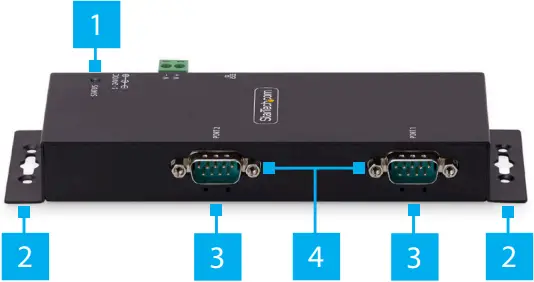
|
Komponenta |
Funkcija |
|
|
1 |
LED status |
|
|
2 |
Rupe za nosače za zidnu montažu |
|
|
3 |
LED indikatori za serijsku komunikaciju |
|
|
4 |
DB-9 serijski portovi |
|
|
5 |
Rupe za montažu na DIN šinu (nije prikazano) |
|
Pozadi View
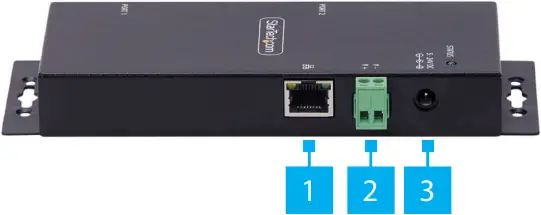
|
Komponenta |
Funkcija | |
|
1 |
Ethernet port |
|
|
2 |
DC 2-Wire terminal Block Ulaz napajanja |
|
|
3 |
Ulaz jednosmerne struje |
|
Dijagram proizvoda (I43-SERIAL-ETHERNET)
Front View
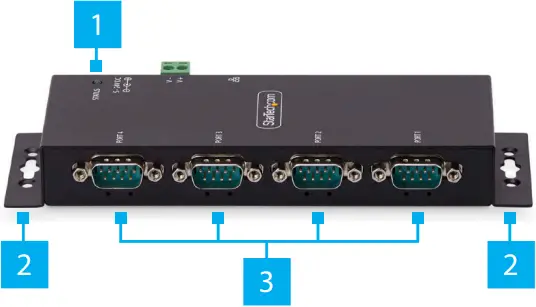
|
Komponenta |
Funkcija |
|
|
1 |
LED status |
|
|
2 |
Rupe za nosače za zidnu montažu |
|
|
3 |
DB-9 serijski portovi |
|
|
4 |
LED indikatori za serijsku komunikaciju (nije označeno) |
|
|
5 |
Rupe za montažu na DIN šinu (nije prikazano) |
|
Pozadi View

|
Komponenta |
Funkcija | |
|
1 |
Ethernet port |
|
|
2 |
DC 2-Wire terminal Block Ulaz napajanja |
|
|
3 |
Ulaz jednosmerne struje |
|
Informacije o proizvodu
Sadržaj paketa
- Server za serijski preko IP uređaja x 1
- Komplet DIN šina x 1
- Zavrtnji za Din šinu x 2
- Univerzalni adapter za napajanje x 1
- Vodič za brzi početak x 1
Instalacija
Default Settings
Postavke van kutije
- IP adresa: DHCP
- Lozinka: admin
- Način rada mrežnog protokola: Telnet server (RFC2217)
- Serijski način rada: RS-232
Fabričke postavke dugmeta
- IP adresa: 192.168.5.252
- Lozinka: admin
- Način rada mrežnog protokola: Telnet server (RFC2217)
- Serijski način rada: RS-232
Instalacija hardvera
(Opcionalno) Konfigurirajte DB-9 Pin 9 Power
Podrazumevano, the Serijski poslužitelj uređaja je konfigurisan sa Indikator zvona (RI) on pin 9, ali se može promijeniti u 5V DC. Za promjenu Pin 9 konektora DB9 na 5V DC izlaz, slijedite ove korake:
UPOZORENJE! Statički elektricitet može ozbiljno oštetiti elektroniku. Uvjerite se da ste adekvatno uzemljeni prije nego što otvorite kućište uređaja ili dodirnete zamjenu kratkospojnika. Trebali biste nositi antistatičku traku ili koristiti antistatičku prostirku kada otvarate kućište ili mijenjate kratkospojnik. Ako antistatička traka nije dostupna, otpustite sav nagomilani statički elektricitet tako što ćete dodirnuti veliku uzemljenu metalnu površinu na nekoliko sekundi.
- Osigurajte Adapter za napajanje i sve Periferni kablovi su isključeni iz Serijski poslužitelj uređaja.
- Koristeći a Phillips odvijač, uklonite Vijci od Stanovanje.
Napomena: Sačuvajte ih da ponovo sastavite kućište nakon promjene kratkospojnika. - Koristeći obje ruke, pažljivo otvorite Stanovanje razotkriti Circuit Board unutra.
- Identifikujte Jumper #4 (JP4), koji se nalazi unutar Stanovanje pored DB9 konektor.
- Koristeći par finih pinceta ili mali odvijač s ravnom glavom, pažljivo pomaknite kratkospojnik na 5V pozicija.
- Ponovo sastavite Stanovanje, osiguravajući Kućište Rupe za vijke poravnati.
- Zamijenite Vijci za kućište uklonjeno u Korak 3.
(Opciono) Montaža servera serijskih uređaja sa DIN šinom
- Poravnajte Nosač DIN šine sa Rupe za montažu na DIN šinu na dnu Serijski poslužitelj uređaja.
- Koristeći priloženo Vijci za montažu na DIN šinu i a Odvijač za glavu Phillips, osigurajte Komplet DIN šina to the Serijski poslužitelj uređaja.
- Umetnite Montažna ploča na DIN šinu pod uglom počevši od Top, onda Guraj to protiv DIN šina.
(Opciono) Montiranje servera serijskog uređaja na zid ili drugu površinu
- Osigurajte Serijski poslužitelj uređaja do željenog Montažna površina koristeći odgovarajuće Montažni hardver (tj. vijci za drvo) kroz Rupe za nosače za zidnu montažu.
Instalirajte server serijskih uređaja
- Povežite uključeno Napajanje ili a 5V~24V DC izvor napajanja to the Serijski poslužitelj uređaja.
Napomena: Poslužitelju serijskih uređaja može proći do 80 sekundi da se pokrene. - Povežite an Ethernet kabl od RJ-45 priključak of the Serijski poslužitelj uređaja do a Mrežni ruter, Prekidač, ili Hub.
- Povežite an RS-232 serijski uređaj to the DB-9 Port na Serijski poslužitelj uređaja.
Instalacija softvera
- Idite na:
www.StarTech.com/I23-SERIAL-ETHERNET
or
www.StarTech.com/I43-SERIAL-ETHERNET - Kliknite na Upravljački programi/Preuzimanja tab.
- Ispod Vozač(i), preuzmite Softverski paket za Windows operativni sistem.
- Izvucite sadržaj preuzetog .zip-a file.
- Pokrenite ekstrahovani izvršni fajl file da započnete instalaciju softvera.
- Pratite uputstva na ekranu da biste dovršili instalaciju.
Operacija
Napomena: Uređaji podržavaju funkcije koje osiguravaju i štite uređaje i njihovu konfiguraciju koristeći standardne/najbolje prakse, ali budući da su namijenjeni za korištenje u kontroliranim okruženjima koristeći vlasnički softver (virtualni COM port) i otvorene komunikacijske standarde (Telnet, RFC2217) koji ne šifriraju podaci ne bi trebali biti izloženi nesigurnoj vezi.
Telnet
Korišćenje Telneta za slanje ili primanje podataka radi sa bilo kojim operativnim sistemom ili host uređajem koji podržava Telnet protokol. Softver za povezani serijski periferni uređaj može zahtijevati COM port ili mapiranu adresu hardvera. Da biste ovo konfigurisali, StarTech.com Potreban je Device Server Manager, koji je podržan samo na Windows operativnim sistemima.
Za komunikaciju sa povezanim Serijski periferni uređaj preko Telneta, izvršite sljedeće:
- Otvorite terminal, komandnu liniju ili softver treće strane koji se povezuje na Telnet server.
- Unesite IP adresa of the Serijski poslužitelj uređaja.
Napomena: Ovo se može pronaći pomoću StarTech.com Device Server Manager za Windows, ili od strane viewpovezivanje povezanih uređaja na ruteru lokalne mreže. - Povežite se na Serijski poslužitelj uređaja.
- Ukucajte terminal, komandnu liniju ili softver treće strane da pošaljete komande/podatke na Serijski periferni uređaj.
Koristite softver da otkrijete server serijskih uređaja
1. Pokrenite StarTech.com Device Server Manager.

2. Kliknite Auto Search da pokrene proces otkrivanja Serveri serijskih uređaja na lokalnoj mreži.
3. Otkriveno Serveri serijskih uređaja će se pojaviti na listi „Udaljeni server(i)“ u desnom oknu.

4. Odaberite “Add Selected Server” da dodate određeni server Serijski poslužitelj uređaja ili “Dodaj sve servere” da dodate sve otkrivene Serveri serijskih uređaja.

5. The Serveri serijskih uređaja će biti montiran u Device Manager kao “SDS Virtual Serial Port” sa pripadajućim brojem COM porta.

Konfigurirajte postavke serijskog porta
Dostupne opcije serijskog porta
| Podešavanje | Dostupne opcije |
| Baud Rate |
|
| Data Bits |
|
| Paritet |
|
| Stop bitovi |
|
| Kontrola protoka |
|
U softveru
- Otvorite StarTech.com Device Server Manager.
- Odaberite "Konfiguriraj u aplikaciji" ili dvaput kliknite na Serijski poslužitelj uređaja na listi.
- Kada je Prozor postavki otvori, koristite padajuće menije da promijenite brzinu prijenosa, bitove podataka, broj COM porta i još mnogo toga.
Napomena: Ako mijenjate broj COM porta, pogledajte “Promjena COM porta ili brzine prijenosa u sustavu Windows” na stranici 15. - Odaberite “Primijeni promjene” da sačuvate postavke.

U Web Interface
1. Otvorite a web pretraživač.
2. Unesite IP adresu Serijski poslužitelj uređaja u adresnu traku.
3. Unesite lozinku i odaberite “Prijava”. Pogledajte Podrazumevana lozinka na stranici 6.
4. Odaberite “Serial Settings” da proširite opcije.
5. Koristite padajuće menije da promijenite brzinu prijenosa, bitove podataka, broj COM porta i još mnogo toga.

6. Pod “Set” izaberite “OK” da biste postavili serijske postavke za port.

7. Odaberite “Sačuvaj promjene” da sačuvate postavke u Serijski poslužitelj uređaja.
Promjena COM porta ili brzine prijenosa u sustavu Windows
Za promjenu COM port broj ili Baud Rate in Windows, uređaj se mora izbrisati i ponovo kreirati u StarTech.com Device Server Manager.
Napomena: Ovo nije neophodno kada koristite macOS ili Linux koji koriste Telnet za komunikaciju sa serverom serijskih uređaja i ne mapiraju uređaj na COM port ili hardversku adresu.
- Otvori a web pretraživač i idite na IP adresu Serijski poslužitelj uređaja ili kliknite na "Konfiguriraj u pretraživaču" u StarTech.com Device Server Manager.
- Unesite Serijski poslužitelj uređaja lozinka.
- Pod “COM No.”, promijenite ga u željeni COM port broj ili promenite Baud Rate da odgovara Baud Rate od povezanih Serijski periferni uređaj.
Napomena: Uvjerite se da broj COM porta koji ste dodijelili nije već u upotrebi od strane sistema, inače će uzrokovati konflikt. - Kliknite Sačuvaj promjene.
- U StarTech.com Device Server Manager, kliknite na Serijski poslužitelj uređaja koji bi još uvijek trebao imati stari COM port broj, a zatim kliknite na Izbriši.
- Ponovo dodajte Serijski poslužitelj uređaja koristeći “Dodaj odabrani server” za dodavanje određenog Serijski poslužitelj uređaja ili “Dodaj sve servere” da dodate sve otkrivene Serveri serijskih uređaja.
- The Serijski poslužitelj uređaja sada treba mapirati na novo COM port broj.
LED grafikon
| LED naziv | LED funkcija | |
|
1 |
LED diode za vezu/aktivnost (RJ-45) |
|
|
2 |
LED diode serijskog porta (DB-9) |
|
|
3 |
LED za napajanje/status |
|
Informacije o garanciji
Ovaj proizvod je podržan dvogodišnjom garancijom.
Za dodatne informacije o uslovima i odredbama garancije proizvoda, pogledajte www.startech.com/warranty.
Ograničenje odgovornosti
Ni u kom slučaju neće biti odgovornost StarTech.com doo i StarTech.com USA LLP (ili njihovi službenici, direktori, zaposlenici ili agenti) za bilo kakvu štetu (bilo direktnu ili indirektnu, posebnu, kaznenu, sporednu, posljedičnu ili na neki drugi način), gubitak profita, gubitak poslovanja ili bilo kakav novčani gubitak proizašao iz ili povezani s upotrebom proizvoda premašuju stvarnu cijenu plaćenu za proizvod.
Neke države ne dozvoljavaju isključivanje ili ograničavanje slučajne ili posljedične štete. Ako se takvi zakoni primjenjuju, ograničenja ili izuzeća sadržana u ovoj izjavi možda se ne odnose na vas.
Teško je pronaći postalo lako. At StarTech.com, to nije slogan.
To je obećanje.
StarTech.com je vaš izvor na jednom mjestu za svaki dio povezivanja koji vam je potreban. Od najnovije tehnologije do naslijeđenih proizvoda — i svih dijelova koji premošćuju staro i novo — možemo vam pomoći da pronađete dijelove koji povezuju vaša rješenja.
Olakšavamo lociranje dijelova i brzo ih dostavljamo gdje god treba. Samo razgovarajte s jednim od naših tehničkih savjetnika ili posjetite našu website. Bit ćete povezani s proizvodima koji su vam potrebni za kratko vrijeme.
Posjetite www.StarTech.com za potpune informacije o svemu StarTech.com proizvode i pristup ekskluzivnim resursima i alatima koji štede vrijeme.
StarTech.com je ISO 9001 registrirani proizvođač dijelova za povezivanje i tehnologiju. StarTech.com osnovana je 1985. godine i posluje u Sjedinjenim Državama, Kanadi, Ujedinjenom Kraljevstvu i Tajvanu opslužujući svjetsko tržište.
Reviews
Podijelite svoja iskustva korištenja StarTech.com proizvode, uključujući aplikacije i postavljanje proizvoda, ono što volite kod proizvoda i područja za poboljšanje.
StarTech.com doo
45 Zanatski polumjesec
London, Ontario
N5V 5E9
Kanada
StarTech.com LLP
4490 South Hamilton Road
Groveport, Ohajo
43125
USA
StarTech.com doo
Jedinica B, vrh 15
Gowerton Road Brackmills,
Sjeverampton
NN4 7BW
Ujedinjeno Kraljevstvo
StarTech.com doo
Siriusdreef 17-27
2132 WT Hoofddorp
Holandija
FR: fr.startech.com
DE: de.startech.com
ES: es.startech.com
NL: nl.startech.com
IT: it.startech.com
JP: jp.startech.com
To view priručnike, video zapise, drajvere, preuzimanja, tehničke crteže i više posjetite www.startech.com/support
Dokumenti / Resursi
 |
StarTech RS232 Serial Over IP Device Server [pdf] Korisnički priručnik I23-SERIAL-ETHERNET, I43-SERIAL-ETHERNET, RS232 Serial Over IP Device Server, RS232 Serial, RS232 Serial IP Device Server, Over IP Device Server, IP Device Server, IP Server, Device Server, Server |



